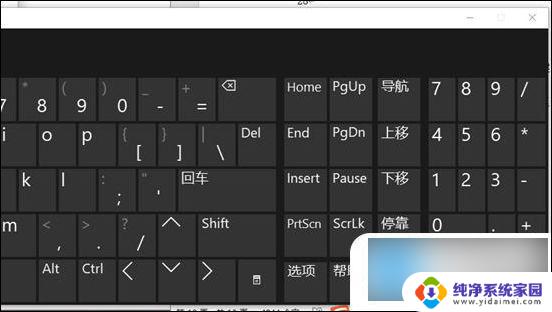软键盘数字键打不出数字 键盘数字不能输入怎么办
随着科技的不断进步,数字键盘作为计算机输入设备的重要组成部分,已经成为我们日常生活中不可或缺的工具之一,有时我们可能会遭遇到一个让人烦恼的问题:软键盘的数字键无法输入数字,或者物理键盘的数字键无效。面对这种情况,我们应该如何应对呢?本文将探讨这一问题,并提供一些解决方案,帮助大家解决这一困扰。无论是在工作中还是在日常生活中,数字键盘故障都可能给我们带来不便,解决这个问题对于我们来说至关重要。下面就让我们一起来看看吧!
操作方法:
1.首先我们查看键盘,台式电脑上是Num Lock。如果没有亮灯就正面被锁了,要点击一下进行亮灯。


2.笔记本的话一般是F11,Numlk。我们进行点击会在屏幕上进行提示,有上锁和解锁两个图标,解锁才能输入数字。
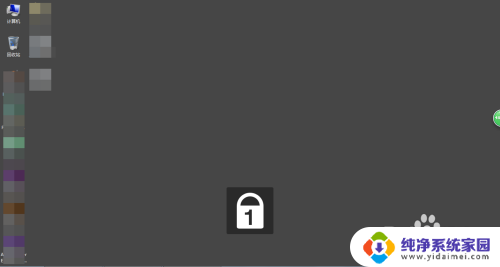
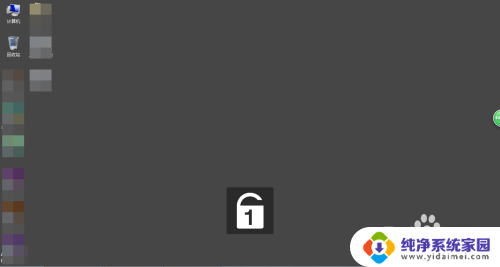
3.如果上述方法都不行,可能是按键有问题,那么我们打开输入法。
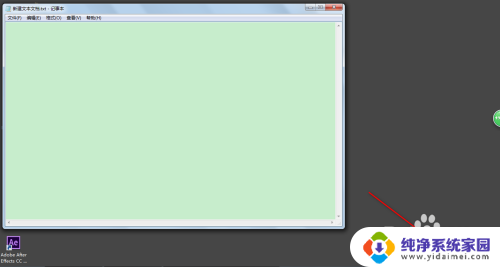
4.然后我们点击键盘按钮,点击软键盘。
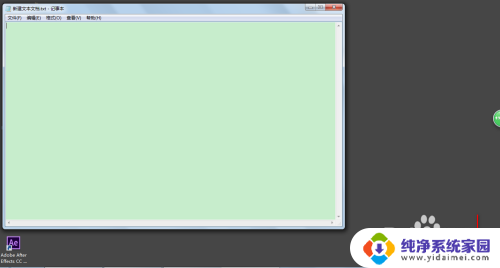
5.然后会跳出模拟的键盘,这个键盘基本上和我们的物理键盘是一样的。只是某些按键没有而已。
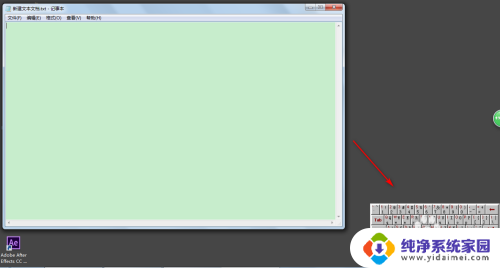
6.这个时候点击上面的数字就会输出相应的数字。
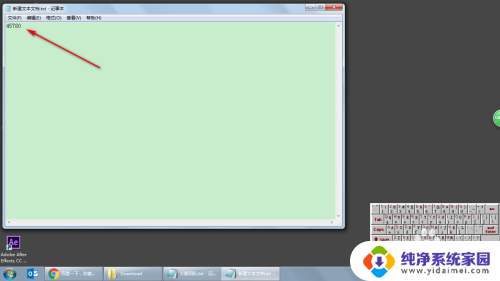
7.不需要的时候我们重新点击小键盘图标就缩回去了。
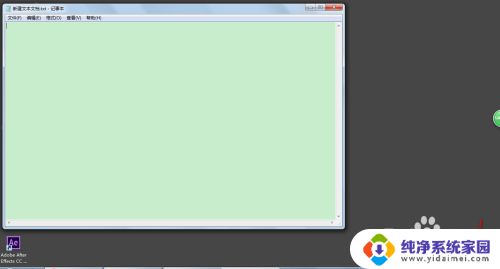
以上就是软键盘数字键无法输入数字的全部内容,如果遇到这种情况,你可以按照以上操作解决问题,非常简单快速,一步到位。